Книга: Как сделать свой сайт и заработать на нем. Практическое пособие для начинающих по заработку в Интернете
Создание скриншотов
Создание скриншотов
При работе над тестовым сайтом «Компьютер для чайников» нам пришлось довольно часто снимать скриншоты – снимки экрана. В простейшем случае при создании скриншота можно воспользоваться клавишей Print Screen. После нажатия клавиши Print Screen изображение экрана помещается в буфер обмена. Затем достаточно запустить любой растровый графический редактор (например Paint или Photoshop), создать новый документ и вставить изображение из буфера обмена.
Возможны два варианты снятия скриншотов с использованием клавиши Print Screen:
• если необходимо «сфотографировать» весь экран, нажимаем клавишу Print Screen;
• если необходимо сделать скриншот только активного окна, то используем сочетание клавиш Alt + Print Screen.
В некоторых случаях необходимо «сфотографировать» только небольшую область экрана, да еще и запечатлеть положение указателя мыши. Для этого лучше воспользоваться небольшими специализированными программами для снятия скриншотов. Весьма удобно работать с бесплатной версией программы ScreenHunter. Программа «висит» в области уведомлений и всегда готова к использованию. Несмотря на то что у ScreenHunter английский интерфейс, настройки интуитивно понятны (рис. 3.2).
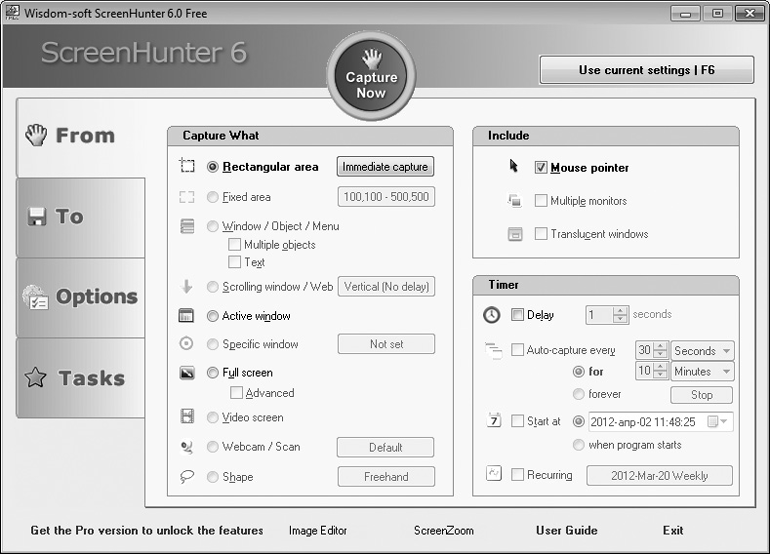
Рис. 3.2. Окно программы ScreenHunter
Перечислим основные особенности программы ScreenHunter.
• Запускается по умолчанию нажатием клавиши F6.
• Есть возможность захвата любой прямоугольной области экрана (Rectangular area), активного окна (Active windows), всего экрана (Full screen).
• Есть возможность захвата указателя мыши (Mouse pointer).
• Скриншот может сохраняться в указанную папку в форматах GIF, JPEG и BMP.
- Создание файлов с блокировкой
- Создание свободно позиционируемых элементов
- 12. Лекция: Создание приложений с графическим интерфейсом пользователя.
- Создание объектов Collection
- 7.4.2.4. Создание своего первого LiveCD
- 4.2. Создание трехмерной модели и построение горизонтальной проекции детали
- 7.4.2. Создание собственного LiveCD
- Создание пользователя и группы на рабочей станции
- Создание корня документа:
- Создание многофайловой базы данных
- Создание форм с несколькими вкладками
- Создание ярлыков в специальных папках




